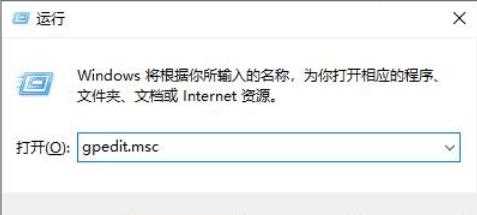2025-09-10 08:40:06 电脑系统网
在Win11计算机中,用户想要打开麦克风权限,但他们不知道如何具体操作?首先,用户应打开Win11系统设置选项,找到隐私和安全选项并打开,最后打开麦克风选项后面的开关进行保存。接下来,小边将详细介绍Win11计算机麦克风权限的打开方法和步骤。 ![]()
Win11电脑麦克风权限开启方法:
1. 点击任务栏上的开始图标,或按下键盘 Win 单击弹出开始菜单 “设置”。

2. 点击左侧设置窗口 “隐私与安全”。

3. 在 “隐私与安全” 页面的 “应用权限” 下,点击 “麦克风”。

4. 点击打开 “麦克风访问权” 开关,当此功能打开时,任何使用该设备的人都可以选择其应用程序是否有麦克风访问权。

5. 打开麦克风访问权限后,可以在下面选择可访问麦克风的应用程序,并根据个人需要打开应用程序的开关。

03-01489